Hvordan legge til Sniper Scope Effect i Unity
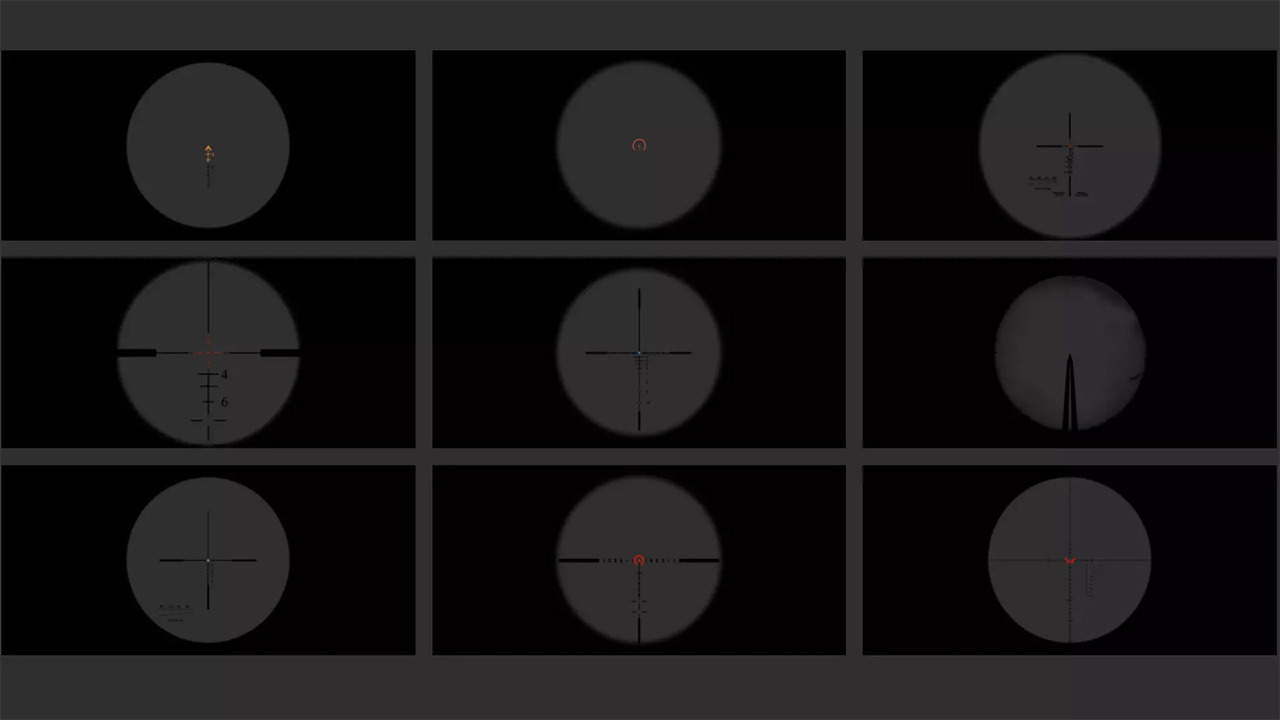
Å skape en oppslukende snikskytteropplevelse i et Unity-spill innebærer mer enn bare nøyaktig skytemekanikk. Implementering av en realistisk snikskytterskop-effekt gir et lag av autentisitet til spillingen. I denne opplæringen vil vi utforske hvordan du oppnår en snikskytterskopeffekt i Unity, og gir spillerne en økt følelse av presisjon og fordypning.
Sette opp Unity-prosjektet ditt
Unity Versjon: Sørg for at du bruker en versjon av Unity som støtter etterbehandlingseffekter.
Opprett et nytt Unity-prosjekt: Start med å lage et nytt Unity-prosjekt eller åpne et eksisterende der du vil implementere snikskytteromfang-effekten.
Implementering av Sniper Scope Effect
Etterbehandlingsstabel: Hvis det ikke allerede er inkludert i prosjektet ditt, importerer du Unity etterbehandlingsstakken via pakkebehandlingen.
Etterbehandlingsprofil: Opprett en ny etterbehandlingsprofil og tilordne den til hovedkameraet ditt.
Legg til en vignetteffekt: Juster vignetteringsinnstillingene i etterbehandlingsprofilen for å lage en subtil mørkfarging rundt kantene, og simulere den naturlige vignetteringen sett gjennom et skop.
Blur Effect: Implementer en uskarphet-effekt for å etterligne dybdeskarpheten sett gjennom et snikskyttersikte. Bruk innstillingene for dybdeskarphet i etterbehandlingsprofilen for å kontrollere uskarphet og avstand.
Zoomfunksjonalitet: Implementer en zoommekanisme for snikskyttersiktet. Endre kameraets synsfelt (FOV) for å simulere forstørrelseseffekten når du sikter gjennom skopet.
Skrive snikskytteromfanget:
using UnityEngine;
public class SniperScope : MonoBehaviour
{
public Camera mainCamera;
public float zoomLevel = 20f; // Adjust as needed
public GameObject scopeOverlay; // Crosshair and scope texture GameObject
public ParticleSystem zoomParticles; // Particle system for visual effects
private bool isZoomed = false;
void Start()
{
// Ensure the scope overlay is initially inactive
if (scopeOverlay != null)
{
scopeOverlay.SetActive(false);
}
}
void Update()
{
if (Input.GetButtonDown("Fire2")) // Change "Fire2" to the desired input button for aiming
{
ZoomIn();
}
else if (Input.GetButtonUp("Fire2"))
{
ZoomOut();
}
}
void ZoomIn()
{
mainCamera.fieldOfView = zoomLevel;
// Activate the scope overlay
if (scopeOverlay != null)
{
scopeOverlay.SetActive(true);
}
// Play zoom-in particle effects
if (zoomParticles != null)
{
zoomParticles.Play();
}
// Add any additional effects or adjustments when zooming in
isZoomed = true;
}
void ZoomOut()
{
mainCamera.fieldOfView = 60f; // Default FOV, adjust as needed
// Deactivate the scope overlay
if (scopeOverlay != null)
{
scopeOverlay.SetActive(false);
}
// Stop zoom-in particle effects
if (zoomParticles != null)
{
zoomParticles.Stop();
}
// Reset any additional effects when zooming out
isZoomed = false;
}
}I eksemplet ovenfor:
Variabelen 'scopeOverlay' representerer et GameObject som inneholder trådkorset og scope-teksturen. Sørg for å tilordne riktig GameObject i Unity Editor.
Variabelen 'zoomParticles' representerer et partikkelsystem for visuelle effekter når du zoomer inn. Tilordne partikkelsystemet GameObject i Unity Editor.
Variabelen 'isZoomed' sporer om spilleren er zoomet inn eller ikke.
Fest skriptet til snikskytterriflen GameObject og tilordne hovedkameraet til variabelen 'mainCamera'.
Tilpasse Sniper Scope-effekten
Crosshair: Legg til et trådkorsoverlegg til siktet for bedre siktenøyaktighet.
Lydeffekter: Inkluder subtile lydeffekter når du zoomer inn og ut for å forbedre den generelle opplevelsen.
Partikkeleffekter: Vurder å legge til partikkeleffekter, som støv eller linselys, for å simulere miljøpåvirkningen på kikkerten.
Konklusjon
Ved å følge disse trinnene kan du implementere en realistisk snikskytterskop-effekt i Unity, som øker presisjonen og fordypningen i spillet ditt. Eksperimenter med ulike innstillinger, effekter og tilleggsfunksjoner for å skreddersy snikskytteropplevelsen til de unike kravene til spillet ditt. Å legge til en slik oppmerksomhet på detaljer forbedrer ikke bare spillingen, men bidrar også til en mer engasjerende og minneverdig spilleropplevelse.